Miniatury a podrobnosti
Každá položka se v prohlížeči knihovny zobrazuje v jednom ze dvou formátů, a to podle zvoleného zobrazení.
Vzhledem k tomu, že ikony v zobrazení miniatur a textové záznamy v zobrazení detailů představují tytéž položky, mají tyto formáty určité společné prvky. Místní nabídka u položek tak například zůstává stejná bez ohledu na použité zobrazení.
Když poklepáte na standardní položku médií (video, fotografie a zvuk), také se otevře příslušný editor. Nástroje oprav jsou rovněž dostupné po vyvolání editoru médií z časové osy. Použijete-li však opravy u položky v knihovně, přenesou se také do všech budoucích projektů, které budou danou položku zahrnovat. Další informace naleznete v tématu Opravy médií na časové ose.
Detaily
V zobrazení detailů je každá položka znázorněna jako jeden řádek v seznamu textových záznamů. V zobrazení miniatur ji představuje obrázek miniatury (u vizuálních typů médií) nebo grafická ikona.
Chcete-li prohlížeč přepnout do zobrazení detailů, klikněte na ikonu na tlačítku zobrazení detailů  v dolní části knihovny. Šipka vedle tlačítka otevře panel, kde můžete zvolit sloupce, které chcete zahrnout do textových záznamů (jeden sloupec, Titulek, je k dispozici vždy). Zaškrtněte políčka vedle sloupců, které chcete zobrazit: Velikost souboru, Typ souboru, Datum, Značky, Hodnocení a Doba trvání.
v dolní části knihovny. Šipka vedle tlačítka otevře panel, kde můžete zvolit sloupce, které chcete zahrnout do textových záznamů (jeden sloupec, Titulek, je k dispozici vždy). Zaškrtněte políčka vedle sloupců, které chcete zobrazit: Velikost souboru, Typ souboru, Datum, Značky, Hodnocení a Doba trvání.
 v dolní části knihovny. Šipka vedle tlačítka otevře panel, kde můžete zvolit sloupce, které chcete zahrnout do textových záznamů (jeden sloupec, Titulek, je k dispozici vždy). Zaškrtněte políčka vedle sloupců, které chcete zobrazit: Velikost souboru, Typ souboru, Datum, Značky, Hodnocení a Doba trvání.
v dolní části knihovny. Šipka vedle tlačítka otevře panel, kde můžete zvolit sloupce, které chcete zahrnout do textových záznamů (jeden sloupec, Titulek, je k dispozici vždy). Zaškrtněte políčka vedle sloupců, které chcete zobrazit: Velikost souboru, Typ souboru, Datum, Značky, Hodnocení a Doba trvání.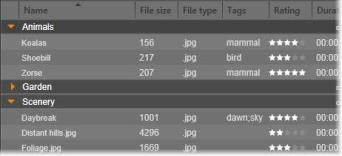
V zobrazení detailů se jednotlivé položky zobrazují jako jednořádkové textové záznamy. Automaticky otevíraný kontrolní seznam vedle tlačítka Detaily umožňuje zvolit, které sloupce se mají zobrazit.
Miniatury
Tlačítko zobrazení miniatur  nalevo od tlačítka zobrazení podrobností vybírá zobrazení miniatur, ve které jsou prvky v prohlížeči reprezentovány ikonami namísto textu. Šipka vedle tohoto tlačítka otevírá rozevírací kontrolní seznam, v němž můžete zvolit další údaje, které chcete u jednotlivých ikon zobrazit. Můžete vybírat z následujících možností: Hodnocení, Stereoskopické, Informace, Oprava, Kolekce, Značka, Použitá média, Titulek a Zástupce.
nalevo od tlačítka zobrazení podrobností vybírá zobrazení miniatur, ve které jsou prvky v prohlížeči reprezentovány ikonami namísto textu. Šipka vedle tohoto tlačítka otevírá rozevírací kontrolní seznam, v němž můžete zvolit další údaje, které chcete u jednotlivých ikon zobrazit. Můžete vybírat z následujících možností: Hodnocení, Stereoskopické, Informace, Oprava, Kolekce, Značka, Použitá média, Titulek a Zástupce.
 nalevo od tlačítka zobrazení podrobností vybírá zobrazení miniatur, ve které jsou prvky v prohlížeči reprezentovány ikonami namísto textu. Šipka vedle tohoto tlačítka otevírá rozevírací kontrolní seznam, v němž můžete zvolit další údaje, které chcete u jednotlivých ikon zobrazit. Můžete vybírat z následujících možností: Hodnocení, Stereoskopické, Informace, Oprava, Kolekce, Značka, Použitá média, Titulek a Zástupce.
nalevo od tlačítka zobrazení podrobností vybírá zobrazení miniatur, ve které jsou prvky v prohlížeči reprezentovány ikonami namísto textu. Šipka vedle tohoto tlačítka otevírá rozevírací kontrolní seznam, v němž můžete zvolit další údaje, které chcete u jednotlivých ikon zobrazit. Můžete vybírat z následujících možností: Hodnocení, Stereoskopické, Informace, Oprava, Kolekce, Značka, Použitá média, Titulek a Zástupce.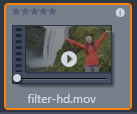 Umístíte-li nad položku ukazatel myši, u většiny ikon položek se dole uprostřed zobrazí tlačítko náhledu, které má podobu standardního symbolu trojúhelníku pro přehrávání. Náhled se zobrazí na kartě Zdroj panelu Přehrávač.
Umístíte-li nad položku ukazatel myši, u většiny ikon položek se dole uprostřed zobrazí tlačítko náhledu, které má podobu standardního symbolu trojúhelníku pro přehrávání. Náhled se zobrazí na kartě Zdroj panelu Přehrávač.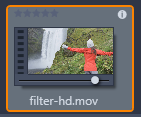 Pokud v libovolném zobrazení knihovny kliknete na tlačítko Náhled se stisknutou klávesou ALT, zobrazí se miniaturní náhled přímo u ikony položky. U videa a zvuku můžete miniaturní náhled ovládat ručně pomocí jezdce, který se pod miniaturou zobrazí vždy, když umístíte ukazatel myši na danou ikonu.
Pokud v libovolném zobrazení knihovny kliknete na tlačítko Náhled se stisknutou klávesou ALT, zobrazí se miniaturní náhled přímo u ikony položky. U videa a zvuku můžete miniaturní náhled ovládat ručně pomocí jezdce, který se pod miniaturou zobrazí vždy, když umístíte ukazatel myši na danou ikonu.Pokud je položkou fotografie, standardní symbol přehrávání je nahrazen tlačítkem automaticky otevíraného náhledu. Kliknutím na tlačítko zobrazíte fotografii na panelu Přehrávač.
Pokud se prohlížeč nachází v zobrazení miniatur, lze pomocí posuvníku určovat velikost ikon. Posuvník se nachází v pravém dolním rohu knihovny. Velikost ikon lze také změnit pomocí kolečka myši se stisknutou klávesou CTRL, pokud je ukazatel myši umístěn nad podoknem prohlížeče.
Ukazatel zamčeného obsahu: Některé nabídky disku, titulky, koláže a další kreativní prvky v knihovně jsou zamčené. K těmto prvkům nevlastníte licenci a nemůžete je volně šířit. Tento stav je označen ukazatelem zamčení.
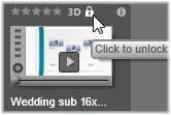
Přestože je tento obsah zamčený, lze s ním manipulovat obvyklým způsobem. Projekt se zamčeným obsahem lze uložit, přenést na disk a exportovat.
U zamčeného obsahu se však zobrazí průhledné logo vodoznaku:

Vodoznak zamčeného obsahu
Chcete-li obsah zakoupit a odemknout, využijte jednu z následujících možností:
• V knihovně klikněte na symbol zámku na ikoně.
• Během exportu projektu se zamčeným obsahem se zobrazí výzva ke kliknutí na symbol zámku.